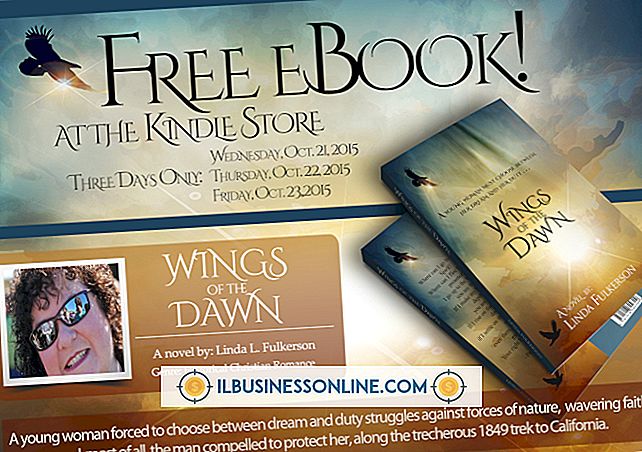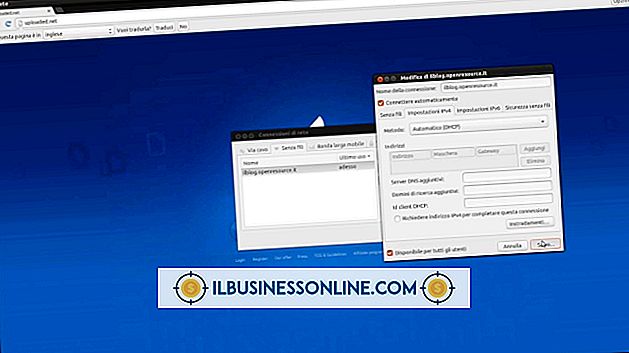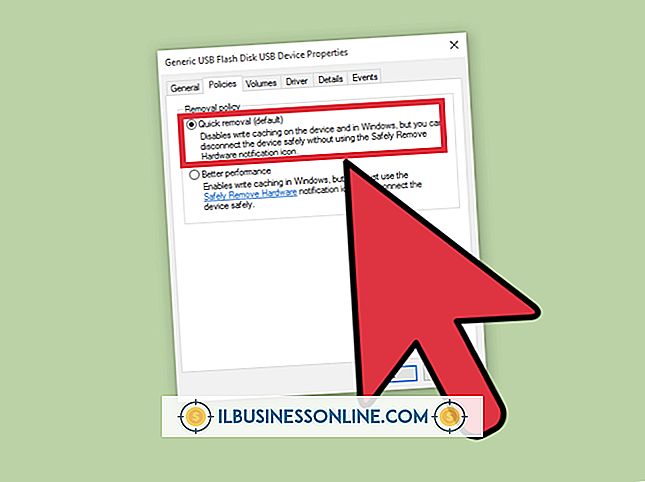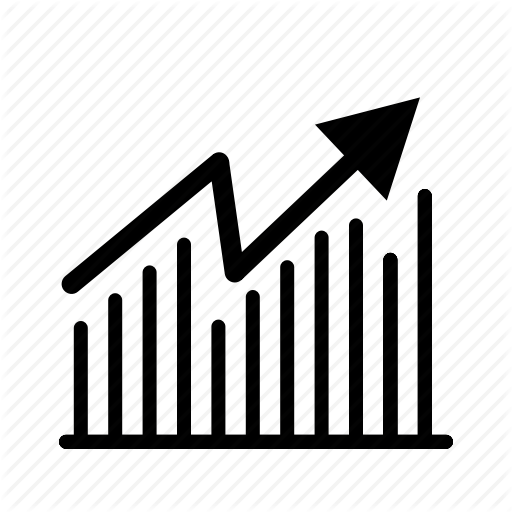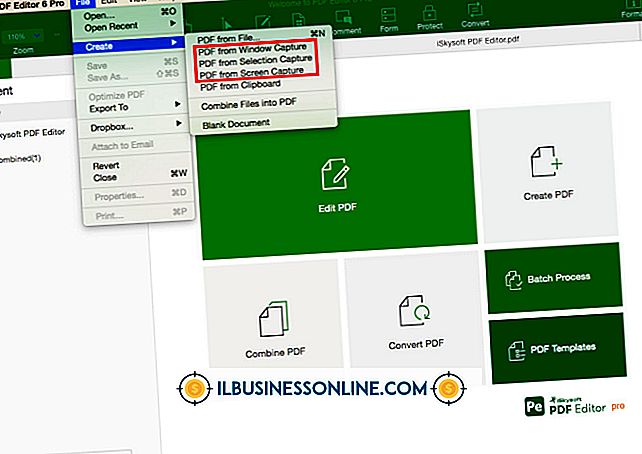Droid पर Unhide Apps कैसे करें

पूर्व-स्थापित सॉफ़्टवेयर से एप्लिकेशन स्क्रीन में कई आइकन का मुकाबला करने के लिए, कई Droid के मालिकों ने डिवाइस सेटिंग्स में सॉफ़्टवेयर को अक्षम करके अप्रयुक्त एप्लिकेशन को छिपाने का तरीका खोजा है। किसी ऐप को डिसेबल करना ऐप को Droid से अनइंस्टॉल नहीं करता है। एप्लिकेशन को अक्षम करना ऐप स्क्रीन में आइकन को दृश्य से छुपाता है, और अपडेट उपलब्ध होने पर प्रोग्राम को अपग्रेड नहीं किया जाता है। डिवाइस सेटिंग्स में उन्हें फिर से सक्षम करके छिपे हुए एप्लिकेशन को अनहाइड करें।
1।
"मेनू" कुंजी दबाएं और फिर डिवाइस सेटिंग मेनू खोलने के लिए "सेटिंग" आइकन पर टैप करें।
2।
"अधिक" विकल्प पर टैप करें और फिर "एप्लिकेशन मैनेजर" विकल्प पर टैप करें। अनुप्रयोग प्रबंधक खुलता है।
3।
जरूरत पड़ने पर "सभी एप्लिकेशन" स्क्रीन देखने के लिए बाएं या दाएं स्वाइप करें। सभी इंस्टॉल किए गए ऐप्स ऑल ऐप्स स्क्रीन पर प्रदर्शित होते हैं।
4।
एप्लिकेशन को अनहाइड करने के लिए प्रविष्टि पर टैप करें। ऐप की डिटेल स्क्रीन खुलती है।
5।
"सक्षम करें" विकल्प टैप करें। एक पुष्टिकरण संकेत प्रदर्शित करता है। एप्लिकेशन को अनहाइड और रिस्टोर करने के लिए "ओके" पर टैप करें।
टिप
- किसी भी अवांछित एप्लिकेशन को अक्षम करके अपने डिवाइस पर पहले से इंस्टॉल किए गए ब्लोटवेयर को प्रबंधित करें। यद्यपि आप अपने वाहक द्वारा प्रदान किए गए एप्लिकेशन की स्थापना रद्द करने में सक्षम नहीं हो सकते हैं, आप Droid पर किसी भी गैर-आवश्यक एप्लिकेशन को अक्षम कर सकते हैं।
चेतावनी
- इस आलेख में दी गई जानकारी Android ऑपरेटिंग सिस्टम संस्करण 4.1 और बाद में लागू होती है। एंड्रॉइड के अन्य संस्करणों के लिए निर्देश थोड़ा या काफी भिन्न हो सकते हैं।